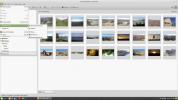Kuidas pääseda Caprine'iga Linuxi töölauale Facebooki Messengeri kaudu
Need, kes soovivad kasutada Facebooki Messenger Linuxi töölaual tuleb proovida Kitsed. See on privaatsuskeskne, kolmas osapool Facebooki Messenger rakendus Linuxi, Maci ja Windowsi jaoks. See jäljendab kümneid ametlikke Facebooki Messanger teistel platvormidel leitavad funktsioonid, lisades samas kena kasutajaliidese ja ka muid asju.
Installige Caprine
Rakendus Caprine töötab AppImage kaudu praktiliselt igal Linuxi levitamisel ning allalaaditava paketiga Ubuntu või Debianil. Selle programmi installimiseks avage terminaliaken ja sisestage järgmised käsud, sõltuvalt teie Linuxi levitamisest.
Ubuntu / Debian
Ubuntu ja Debiani kasutajatel läheb Caprine'i abil õnne, kuna arendaja teeb installimiseks toreda, loodusliku paketi. Kahjuks, kuigi Caprine on paketihalduri kaudu hõlpsasti installitav, pole PPA-d ega kolmanda osapoole tarkvaraallikat, mis võimaldaks regulaarset värskendust. Pidage meeles, et iga värskenduse korral tuleb uus pakett käsitsi installida.
Caprine'i uusima versiooni installimine Ubuntu või Debianile algab programmi wget tööriist DEB-faili allalaadimiseks.
wget https://github.com/sindresorhus/caprine/releases/download/v2.16.0/caprine_2.16.0_amd64.deb
Kui Caprine DEB paketi allalaadimine on lõpule jõudnud, kasutage dpkg tööriist süsteemi installimiseks.
sudo dpkg -i caprine_2.16.0_amd64.deb
Kasutades dpkg tööriist pakettide installimiseks võib vigade tõttu mõnikord halvasti lõppeda. Need vead tähendavad, et pakett ei suutnud automaatselt rahuldada kõiki vajalike programmide sõltuvusi. Selle parandamiseks käivitage parandamise käsk ja parandage sõltuvusega seotud probleemid.
sudo apt install -f
Kui sõltuvused on parandatud, peaks Caprine kenasti töötama.
Desinstallige Caprine
Kas peate kitse eemaldama? Eemaldage see Apt / Apt-get paketihalduri kaudu:
sudo apt eemalda kits
või
sudo apt-get eemalda kits
AppImage juhised
Caprine'i kasutamine teistel Linuxi distributsioonidel on võimalik, ehkki puuduvad pärispaketid, millest rääkida (peale Debiani). Kui olete Fedoras, OpenSUSE, Arch Linux, Gentoo jne, peate rakenduse installima AppImage'i kaudu.
AppImage'i marsruudil käimine on mõistetav, kuna on tüütu genereerida pärispakette paljudele erinevatele Linuxi opsüsteemidele. Üldiselt pole see nii suur asi, sest Caprine teeb rakenduste menüüs siiski loomuliku otsetee ja töötab nagu tavaline programm.
Caprine AppImage saamiseks avage terminal ja kasutage seadet mkdir käsk teha uus AppImage kausta. Seejärel kasutage Wget faili allalaadimiseks kausta AppImage kausta.
mkdir -p ~ / AppImage. cd ~ / AppImage. wget https://github.com/sindresorhus/caprine/releases/download/v2.16.0/caprine-2.16.0-x86_64.AppImage
Järgmisena värskendage Caprine AppImage nii, et sellel oleks õiged õigused. Ilma lubade parandamiseta Caprine ei tööta.
chmod + x kitse-2.16.0-x86_64.AppImage
Sulgege terminal ja avage Linuxi failihaldur. Liikuge failihalduris lehele /home/username/AppImage/. Topeltklõpsake kaustas AppImage Caprine. Caprine-faili klõpsamisel ilmub vastav viip. Installimise lõpetamiseks klõpsake viipas suvandit „Jah”.
Uus “Caprine” logo saab nüüd töölaua Linuxi rakenduste menüü kaudu käivitada.
Caprine'i kasutamine
Caprine on töölauarakendus, mille tööks on vaja juurdepääsu Facebookile. Täitke rakenduses oma Facebooki e-posti aadress ja parool. Teise võimalusena on selle asemel võimalik sisse logida telefoninumbriga, kuna kavatsete rakenduse abil pääseda oma Linuxi töölauale juurde Facebooki Messengeri. Facebooki Messenger töötab nii Facebooki kontoga kui ka lihtsalt telefoninumbriga, nii et teie sisselogimisvõimalus on seotud sellega, kuidas kasutate Facebooki oma telefonis või brauseris.

Sisselogimisel teeb Caprine rakendus koheselt aktiivsed Messengeri vestlused kättesaadavaks. Vestluseks valige vestlus ja hakake tippima.
Peida kontaktid
Kontaktide külgriba peitmine Facebooki messengeris pole veebiversioonil mingil põhjusel võimalik. Õnneks on seda võimalik Caprine'is kiirelt peita, vajutades Ctrl + tõstuklahv + S
Teise võimalusena on külgriba peita ilma klaviatuuri otseteeta, minnes valikule Vaade ja valides suvandi Peida külgriba.
Tume režiim
Caprine'i vestlusrakenduse suurepärane funktsioon on „Tume režiim“. Kui see funktsioon on sisse lülitatud, on Linuxi töölaual Facebooki sõpradega (eriti hilisõhtul) vestelda palju lihtsam.

Pimeda režiimi sisselülitamine rakendusega Caprine on üsna lihtne. Selleks valige menüünupp „Vaade” ja klõpsake nuppu „tume režiim”.
Automaatkäivitus
Caprine muudab Facebooki sõpradega vestlemise Linuxi töölaual lihtsamaks, kuna see pakub Linuxi kasutajatele loomuliku kogemuse, mitte aga kohmaka veebiliidese. Selle kogemuse veelgi paremaks muutmiseks kaaluge rakenduse automaatse avanemise võimalust süsteemi käivitumisel.

Automaatse käivituse lubamine on hea mõte vestlusrakenduste jaoks, kuna inimesed unustavad neid sageli pärast sisselogimist avada. Seadistage Caprines automaatne käivitamine, avades terminali. Kasutage terminali aknas nuppu mkdir käsk teha uus automaatne käivitamine kausta. Seejärel lisage käivituskirje.
mkdir -p ~ / .config / autostart. cp ~ / .local / share / rakendused / appimagekit-caprine.desktop ~ / .config / autostart
Kas peate Caprine'i jaoks automaatse käivitamise keelama? Tehke järgmist:
rm ~ / .config / autostart / appimagekit-caprine.desktop
otsing
Viimased Postitused
6 parimat Linuxi jaoks mõeldud fotohaldusriista
Kas vajate Linuxi jaoks head fotohaldusriista? Kas pole kindel, mil...
Kuidas hankida Ubuntust varude gnoomi kest 17.10
Sisse Ubuntu 17.10, Otsustas Canonical täielikult laiendada tuttava...
Kuidas täiendada OpenSUSE uuele versioonile
OpenSUSE Linuxil on vaieldamatult üks parimaid täiendussüsteeme. Se...